Vänta
Åtgärden Vänta fördröjer nästa åtgärd eller villkor i ett arbetsflöde tills en viss angiven tid har förflutit. När arbetsflödet når åtgärden Vänta fördröjs alla följande steg i arbetsflödet tills väntetiden löper ut. När väntetiden har gått ut fortsätter arbetsflödet till nästa steg.
På den här sidan
Överväganden
Maximal väntetid
Åtgärden Vänta fördröjer åtgärder eller villkor i högst 90 dagar per arbetsflöde. Om du anger en väntetid som är längre än 90 dagar kan arbetsflödet inte aktiveras. Om ett arbetsflöde behöver vänta längre än 90 dagar bör du överväga att använda ett schemalagt arbetsflöde med en "Hämta data"-åtgärd istället. Med den senare metoden börjar de ändringar som du gör att gälla omedelbart.
Ändra ett aktivt arbetsflöde
Om du ändrar ett aktivt arbetsflöde som använder åtgärden Vänta kan det få oväntade resultat. Innan du gör ändringar i ett arbetsflöde med den här åtgärden ska du avgöra om du har aktiva körningar av arbetsflödet i väntande status genom att se sidan*Aktivitet*. Följande inträffar om ett arbetsflöde med åtgärden Vänta har utlösts och har aktiva körningar i väntestatus:
- Om du redigerar arbetsflödet för att ändra villkor eller åtgärder efter väntetiden, använder det den uppdaterade versionen av arbetsflödet istället för den ursprungliga versionen när den aktiva körningen återupptas.
- Om du inaktiverar eller tar bort arbetsflödet stoppas aktiva körningar i väntestatus. Arbetsflödet markeras som avbrutet.
Uppdatera data
Om ett arbetsflöde innehåller åtgärden Hämta, Summa eller Antal före steget Vänta är returnerade data inte tillgängliga efter steget Vänta. Lägg till ytterligare ett steg av samma typ efter steget Vänta för att få åtkomst till data.
När en väntetid är över uppdateras data som är relaterade till arbetsflödet. Information som hämtas från din butik uppdateras för att vara korrekt vid den tidpunkt då väntetiden upphör. Om information som inhämtats från din butik ändras under väntetiden används den nya informationen när arbetsflödet återupptas, inte den information som hämtades när utlösaren först startade arbetsflödet.
Om du till exempel har ett arbetsflöde som startar när en order skapas kontrollerar arbetsflödet det totala belopp som kunden har spenderat i din butik och lägger till en kundtagg om totalen är lika med eller över 750 USD. Du bestämmer dig dock för att lägga till en Vänta-åtgärd mellan utlösaren och villkoret och anger en fördröjning på 7 dagar.
En kund med ett totalt spenderat belopp på 700 USD lägger en order på 100 USD. Arbetsflödet utlöses och den nya ordern ger deras totala utgifter till 800 USD. Det totala spenderade beloppet kontrolleras inte förrän väntetiden är över. Nästa dag annullerar kunden ordern och får en återbetalning. När väntetiden är över hämtas information från din butik. Kundens totala spenderade belopp är nu 700 USD och kundtaggen tillämpas inte.
Fält
Åtgärden Vänta innehåller följande fält.
| Fält | Beskrivning |
|---|---|
| Hur länge du ska vänta | Tidsfördröjning innan arbetsflödet förs vidare till nästa steg. Som standard är fördröjningen inställd på 0 sekunder. Gör följande för att ställa in tidsfördröjningen:
|
Utlösare
Åtgärden Vänta kan användas i alla arbetsflöden.
Exempel
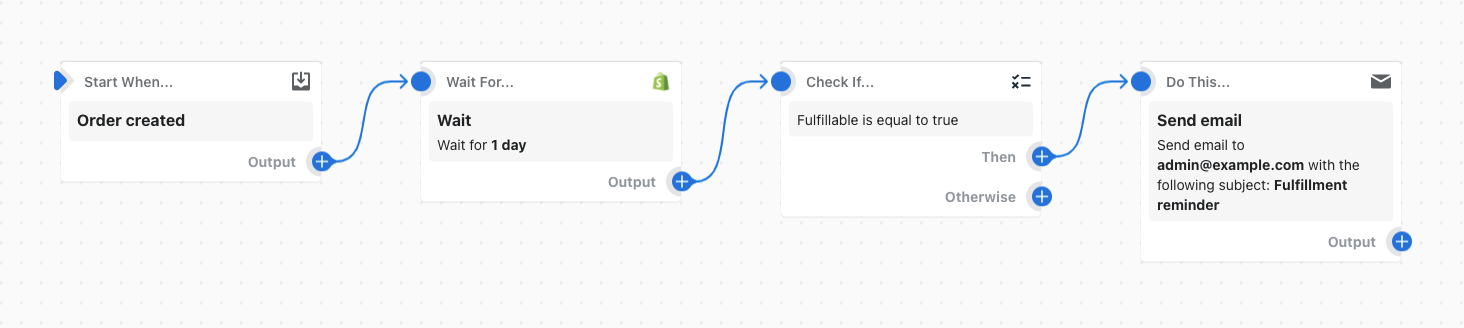
I det här exempelarbetsflödet används åtgärden vänta för att försena återstående åtgärder och villkor i arbetsflödet tills 1 dag gått. Efter 1 dag, om ordern inte har distribuerats, skickas ett e-postmeddelande.